Trong thế giới công nghệ luôn biến đổi không ngừng, việc tìm kiếm một công cụ chỉnh sửa ảnh AI thực sự hiệu quả, không để lại những “vết sẹo” của sự cắt ghép vội vã đã trở thành nỗi trăn trở của không ít người làm sáng tạo và kinh doanh. Tôi đã thử nghiệm vô số công cụ tự xưng là có khả năng “thay nền ảnh”, nhưng kết quả thường khiến tôi phải thất vọng vì sự thiếu tự nhiên và chuyên nghiệp. Tuy nhiên, sau nhiều lần trải nghiệm, tôi cuối cùng đã tìm thấy một giải pháp không chỉ đáng tin cậy mà còn vượt xa mong đợi, đó chính là các tính năng AI đột phá của Canva.
Với vai trò là một nhiếp ảnh gia và nhà giáo dục với kinh nghiệm sử dụng Photoshop lâu năm, tôi luôn đánh giá cao khả năng kiểm soát chi tiết của các phần mềm chuyên nghiệp. Thế nhưng, Canva đã thực sự tạo ra một cuộc cách mạng, biến bất kỳ ai cũng có thể trở thành nhà thiết kế với các công cụ trực quan và dễ sử dụng. Khi tôi bắt đầu tìm hiểu về tính năng AI tạo nền ảnh và đặc biệt là khả năng điều chỉnh ánh sáng (Relight) của Canva, tôi đã không khỏi bất ngờ trước những kết quả mà chúng mang lại. Bài viết này sẽ đi sâu vào đánh giá chi tiết các công cụ AI của Canva, chia sẻ kinh nghiệm thực tế và chỉ ra những điểm mạnh, điểm yếu, giúp bạn tận dụng tối đa tiềm năng của chúng để tạo ra những bức ảnh chuyên nghiệp, thu hút.
Tính Năng Tạo Nền Ảnh Bằng AI Của Canva (BG Generator): Đột Phá Cho Mọi Thiết Kế
Không quá lời khi nói rằng Canva đã thay đổi cách chúng ta tiếp cận với thiết kế đồ họa và chỉnh sửa ảnh. Ngay cả đối với những người dùng Photoshop chuyên nghiệp như tôi, phiên bản miễn phí của Canva cũng đã trở thành một phần quan trọng trong quy trình làm việc. Tuy nhiên, để trải nghiệm trọn vẹn sức mạnh của công cụ tạo nền ảnh bằng AI (BG Generator), bạn sẽ cần phiên bản Canva Pro, có chi phí 12.99 USD mỗi tháng hoặc khoảng 120 USD mỗi năm. Mức giá này hoàn toàn xứng đáng nếu so sánh với chi phí thuê nhiếp ảnh gia chuyên nghiệp hay đầu tư vào studio, đạo cụ.
Để bắt đầu sử dụng tính năng tạo nền AI, bạn chỉ cần truy cập Canva, tải ảnh của mình lên, sau đó vào mục “Chỉnh sửa” (Edit) và chọn “BG Generator”. Tại đây, bạn sẽ nhập yêu cầu (prompt) của mình để AI tạo ra phông nền mong muốn. Điều quan trọng cần nhớ là kết quả không phải lúc nào cũng hoàn hảo ngay từ lần đầu tiên. Hãy kiên nhẫn thử nghiệm và tinh chỉnh các prompt cho đến khi bạn hài lòng với sản phẩm cuối cùng.
 Ảnh gốc chụp chai sơn móng tay với nền đơn giản.
Ảnh gốc chụp chai sơn móng tay với nền đơn giản. Chai sơn móng tay trên nền hoa văn được tạo bởi AI của Canva.
Chai sơn móng tay trên nền hoa văn được tạo bởi AI của Canva.
Để đạt được kết quả tốt nhất khi tạo nền ảnh bằng AI, bạn nên cung cấp prompt càng cụ thể càng tốt. Ví dụ, thay vì chỉ nói “bãi biển”, hãy thử “bãi biển cát trắng với ánh nắng vàng chiếu rọi”. Tuy nhiên, hãy tránh yêu cầu quá nhiều yếu tố phức tạp trong một prompt duy nhất. Tôi từng thử yêu cầu “trên một chiếc đĩa đen ở bãi biển”, và công cụ đã bỏ qua chiếc đĩa mà chỉ tạo ra bãi biển. Công cụ này hoạt động hiệu quả nhất với các hình ảnh có nền sạch, đơn giản, đặc biệt là nền trắng. Ngược lại, khi tôi thử với những bức ảnh có nền lộn xộn, kết quả thường không như ý.
Cần lưu ý rằng công cụ này được thiết kế để tạo ra các bức ảnh sản phẩm hoặc chân dung trông chuyên nghiệp và tinh tế. Do đó, hãy bắt đầu với một bức ảnh chất lượng tốt, bạn sẽ nhận được một hình ảnh có thể sử dụng được. Tránh sử dụng các prompt quá cầu kỳ hoặc kỳ lạ – mục tiêu là giữ cho bức ảnh trông chân thực và bóng bẩy nhất có thể.
Canva Relight: Khi Ánh Sáng Hoàn Hảo Không Còn Là Thử Thách
Đây là tính năng khiến tôi phấn khích nhất và nó thực sự không làm tôi thất vọng. Nó hoạt động đặc biệt hiệu quả với bức ảnh chai nước hoa của tôi. Các bức ảnh vốn là hình ảnh hai chiều, và chúng thường trông phẳng. Các điểm sáng và bóng đổ chính là yếu tố tạo thêm chiều sâu, giúp vật thể trông ba chiều và chân thực hơn. Trong nhiều trình tạo AI cơ bản, chủ thể đơn thuần bị cắt ra và đặt lên một nền mới, dẫn đến một hình ảnh trông giả tạo.
Đối với những người không chuyên, khái niệm cân bằng trắng (white balance) trong nhiếp ảnh có thể còn xa lạ, nhưng nó là một trong những yếu tố quan trọng mà các nhiếp ảnh gia luôn chú ý. Hình ảnh của bạn có thể có các sắc thái màu khác nhau dưới các điều kiện ánh sáng khác nhau. Đó là lý do tại sao chúng tôi – những nhiếp ảnh gia – sử dụng các hộp tản sáng lớn (softbox) và đèn flash studio để làm cho màu sắc trông trung tính nhất có thể. Tôi luôn thấy rằng các công cụ AI thường gặp khó khăn trong việc điều chỉnh màu sắc một cách chính xác. Nhưng Canva đã khiến tôi ngạc nhiên khi khớp màu sắc một cách hoàn hảo.
Tôi đã chụp chai nước hoa trong tủ quần áo đi bộ của mình, dưới ánh sáng trần cân bằng ban ngày, để giữ màu sắc trung tính nhất có thể. Sau đó, tôi tải bức ảnh chưa chỉnh sửa lên Canva.
 Chai nước hoa được chụp trong điều kiện ánh sáng trung tính để đảm bảo màu sắc chuẩn.
Chai nước hoa được chụp trong điều kiện ánh sáng trung tính để đảm bảo màu sắc chuẩn.
Ban đầu, tôi tạo một bãi biển với ánh nắng vàng tràn ngập ở hậu cảnh. Đối với mắt thường, kết quả có thể trông ổn, nhưng nếu nhìn kỹ, bạn sẽ nhận thấy chai nước hoa quá trắng so với nền. Trông như thể chai nước hoa được dán giả tạo vào. Đây chính là lúc tính năng Canva Balanced Relight thể hiện phép màu của mình. Bạn có thể thấy điều đó trong bức ảnh thứ hai. Một tông màu ấm áp, dịu nhẹ được thêm vào chai nước hoa, giúp nó hòa quyện hơn với môi trường xung quanh.
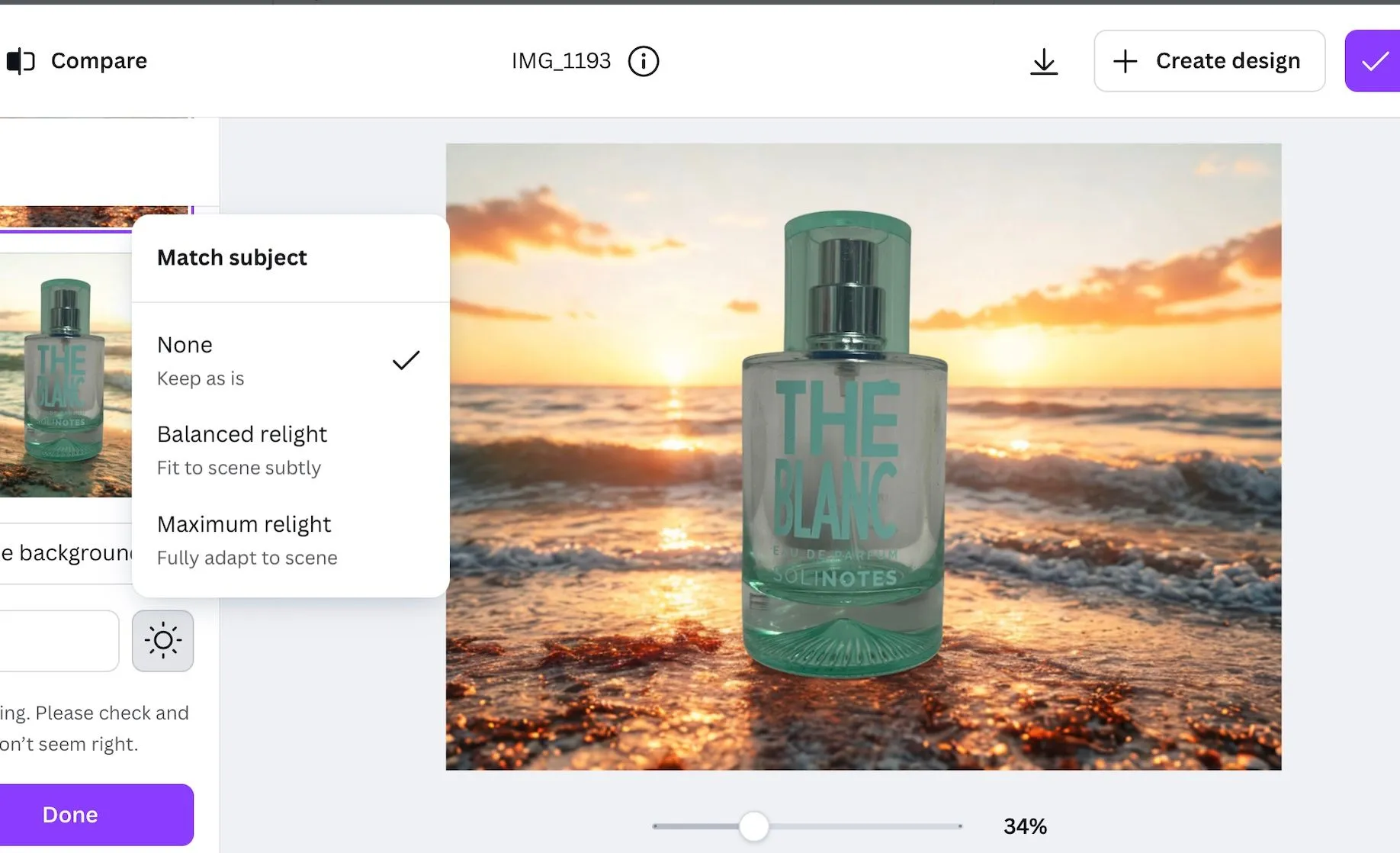 Chai nước hoa trên nền bãi biển giả lập chưa được điều chỉnh ánh sáng.
Chai nước hoa trên nền bãi biển giả lập chưa được điều chỉnh ánh sáng.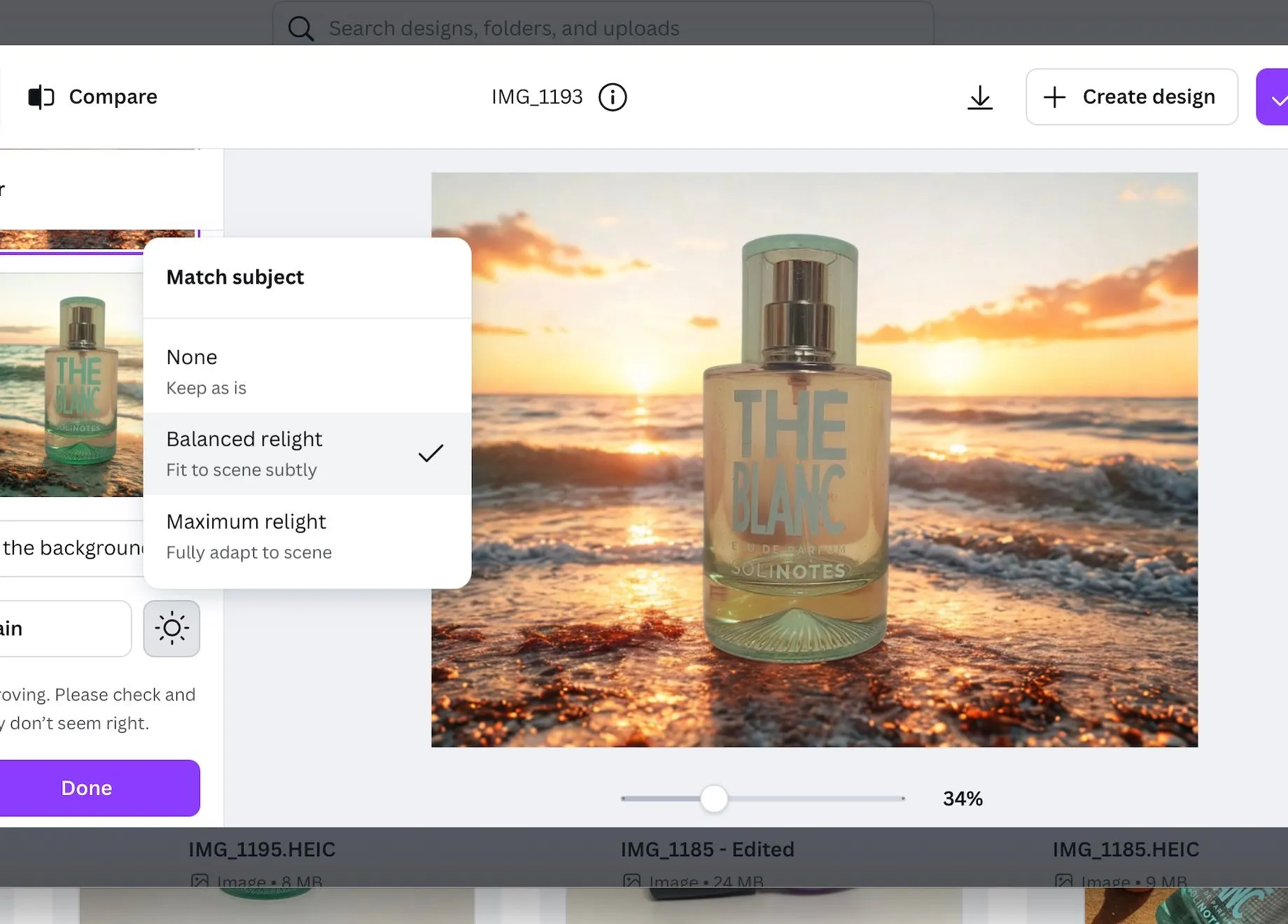 Chai nước hoa trên nền bãi biển với ánh sáng đã được Canva Relight điều chỉnh hài hòa.
Chai nước hoa trên nền bãi biển với ánh sáng đã được Canva Relight điều chỉnh hài hòa.
Nếu bạn muốn các phông nền hòa quyện liền mạch với chủ thể của mình, thì tùy chọn Relight của Canva là lựa chọn tốt nhất. Tính năng Relight hoạt động cực kỳ hiệu quả với một phông nền rừng nhiệt đới mà tôi đã tạo. Hãy xem cách sắc xanh lá cây đã nâng tầm bức ảnh và khiến nó hòa hợp tốt với màu sắc trong khung cảnh.
Bạn có hai mức để điều chỉnh ánh sáng: Balanced (Cân bằng) và Maximum Relight (Relight Tối đa). Tùy chọn Balanced hoạt động tốt trong hầu hết các tình huống. Nếu bạn gặp tình huống ánh sáng cực đoan, Maximum Relight có thể hữu ích.
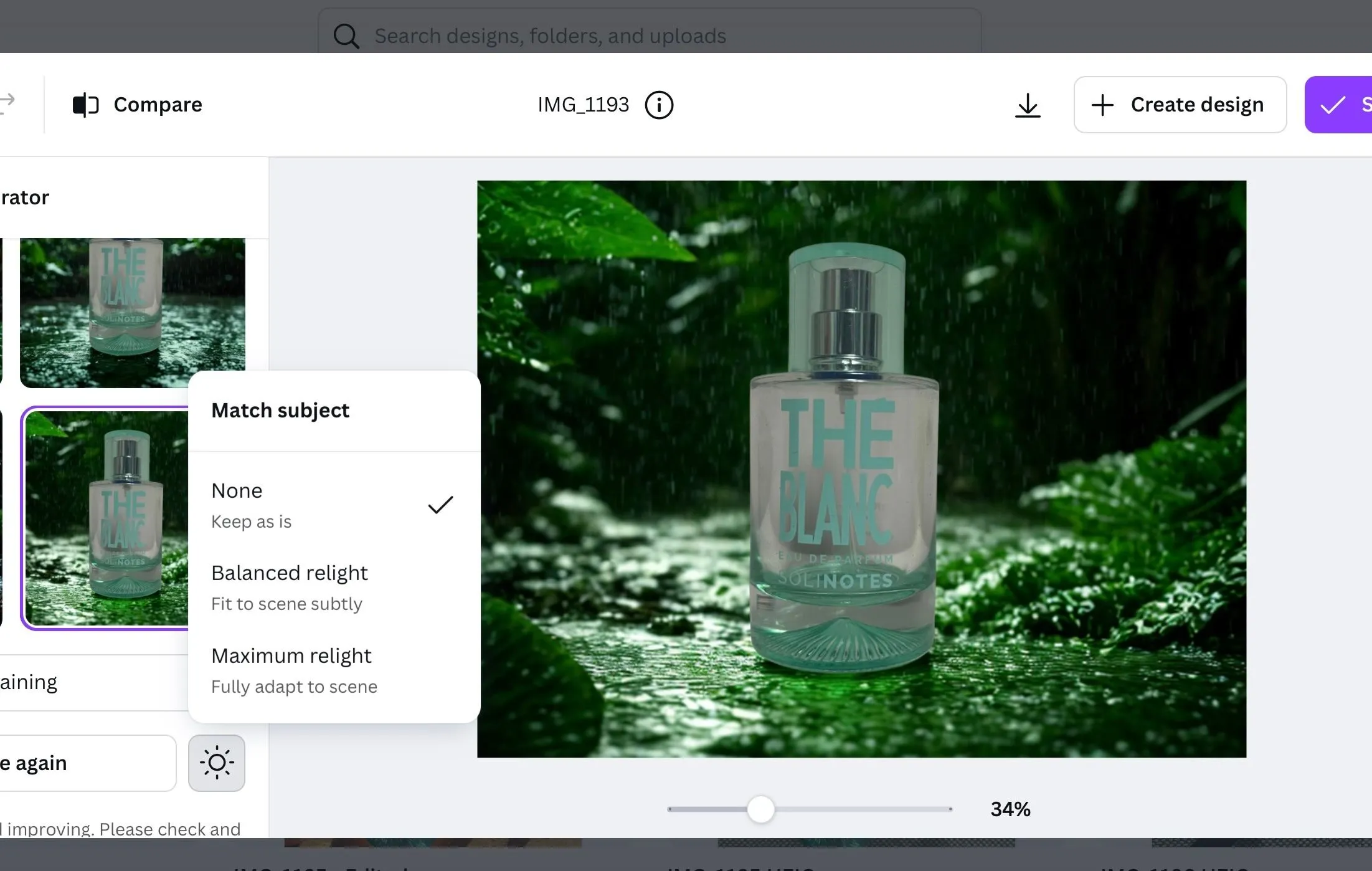 Chai nước hoa trên nền rừng nhiệt đới chưa qua xử lý Relight.
Chai nước hoa trên nền rừng nhiệt đới chưa qua xử lý Relight.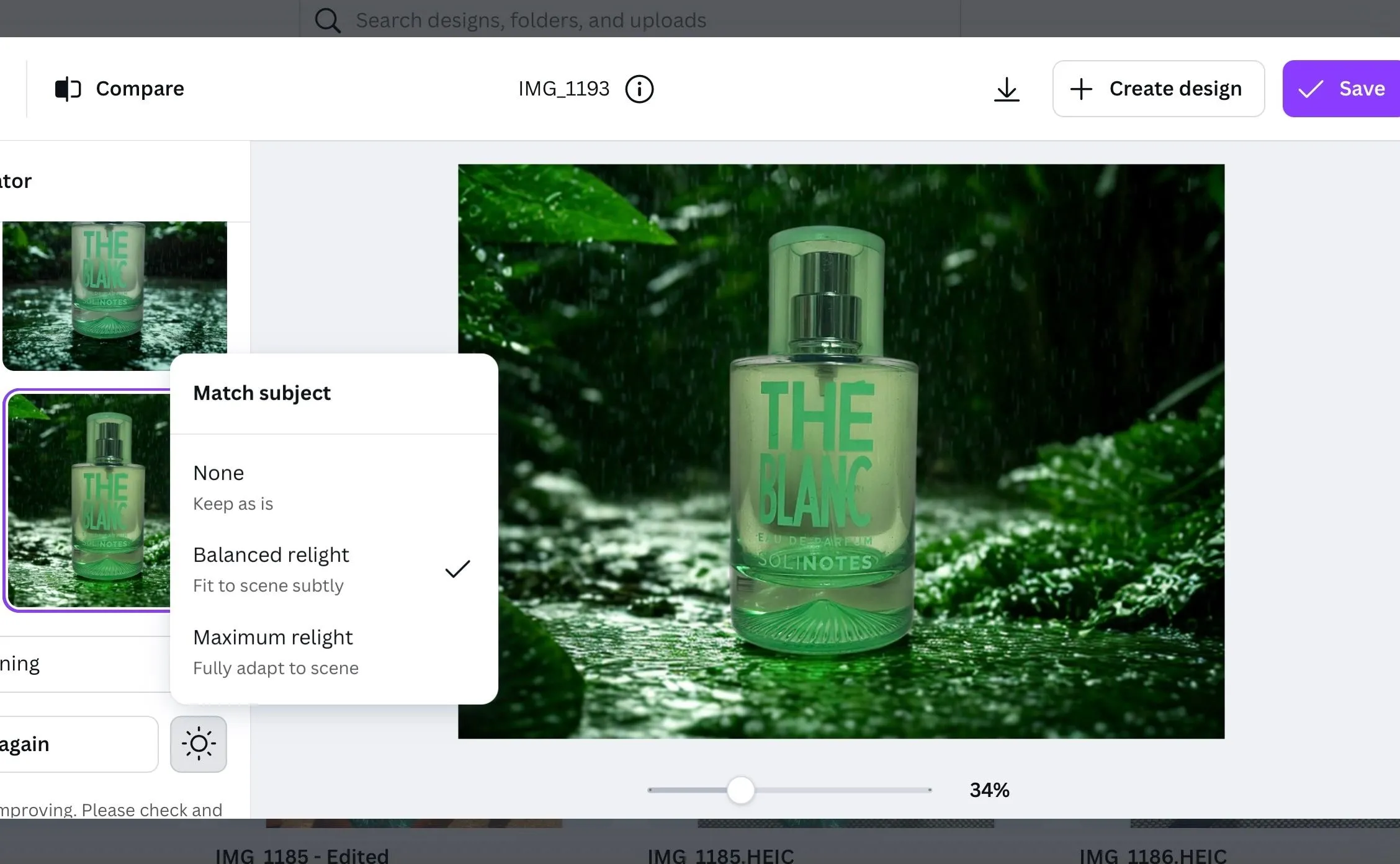 Chai nước hoa hòa quyện hoàn hảo với nền rừng nhiệt đới nhờ tính năng Relight của Canva.
Chai nước hoa hòa quyện hoàn hảo với nền rừng nhiệt đới nhờ tính năng Relight của Canva.
Điều cần nhớ là hãy chụp ảnh của bạn dưới ánh sáng trung tính, như ngoài trời hoặc gần cửa sổ, tốt nhất là trên nền trắng. Sẽ tốt hơn nữa nếu bạn có thể sử dụng một thiết lập ánh sáng studio cơ bản.
Tôi đã đặt chai nước hoa của mình trên một chiếc ghế sofa có họa tiết, nhưng công cụ tạo nền đã không thể loại bỏ được phản chiếu của ghế sofa khỏi chai. Vì vậy, sự chú ý đến từng chi tiết là rất quan trọng để tận dụng tối đa công cụ này.
Canva AI: Công Cụ Thay Đổi Cuộc Chơi Cho Doanh Nghiệp Và Người Sáng Tạo
Như chúng ta đã thấy qua các ví dụ trên, công cụ BG Generator của Canva là một ước mơ thành hiện thực cho các chủ doanh nghiệp nhỏ, những người có thể không có ngân sách để thuê một nhiếp ảnh gia chuyên nghiệp cho các buổi chụp ảnh sản phẩm của mình. Họ không còn phải giới hạn bản thân trong việc chỉ sử dụng những bức ảnh nền trắng đơn điệu. Cũng như không cần phải mua sắm nhiều loại phông nền và đạo cụ khác nhau cho các buổi chụp ảnh.
Một buổi chụp ảnh chuyên nghiệp với đèn studio, đạo cụ và chuyên môn có thể tốn hàng trăm hoặc hàng nghìn đô la. So với đó, Canva chỉ tốn một phần nhỏ của số tiền đó. Nếu bạn là chủ doanh nghiệp nhỏ, bạn có thể thêm công cụ này vào quy trình làm việc của mình để tạo ra những bức ảnh sản phẩm tuyệt vời mà không tốn nhiều công sức.
Công cụ này có thể mang lại lợi ích ngay cả khi bạn không phải là chủ doanh nghiệp. Bất kỳ người làm sáng tạo nào cũng có thể sử dụng công cụ này để hiện thực hóa tầm nhìn của họ. Bạn có thể sử dụng nó như một nhà thiết kế nội thất để hình dung các đồ nội thất khác nhau trong một căn phòng. Ví dụ, chiếc bàn ăn tròn của tôi trông hoàn toàn phù hợp trong một khung cảnh nhà nông thôn.
 Bàn ăn tròn nguyên bản trước khi tạo nền bằng AI Canva.
Bàn ăn tròn nguyên bản trước khi tạo nền bằng AI Canva. Bàn ăn tròn được đặt trong không gian nhà nông thôn với sự trợ giúp của Canva AI.
Bàn ăn tròn được đặt trong không gian nhà nông thôn với sự trợ giúp của Canva AI.
Ngoài các sản phẩm, tôi đã thử tính năng này với ảnh chân dung, và công cụ điều chỉnh các điểm sáng và bóng đổ rất tốt trên khuôn mặt. Bạn có thể sử dụng nó để tạo ảnh chân dung công ty hoặc ảnh chân dung phong cách sống.
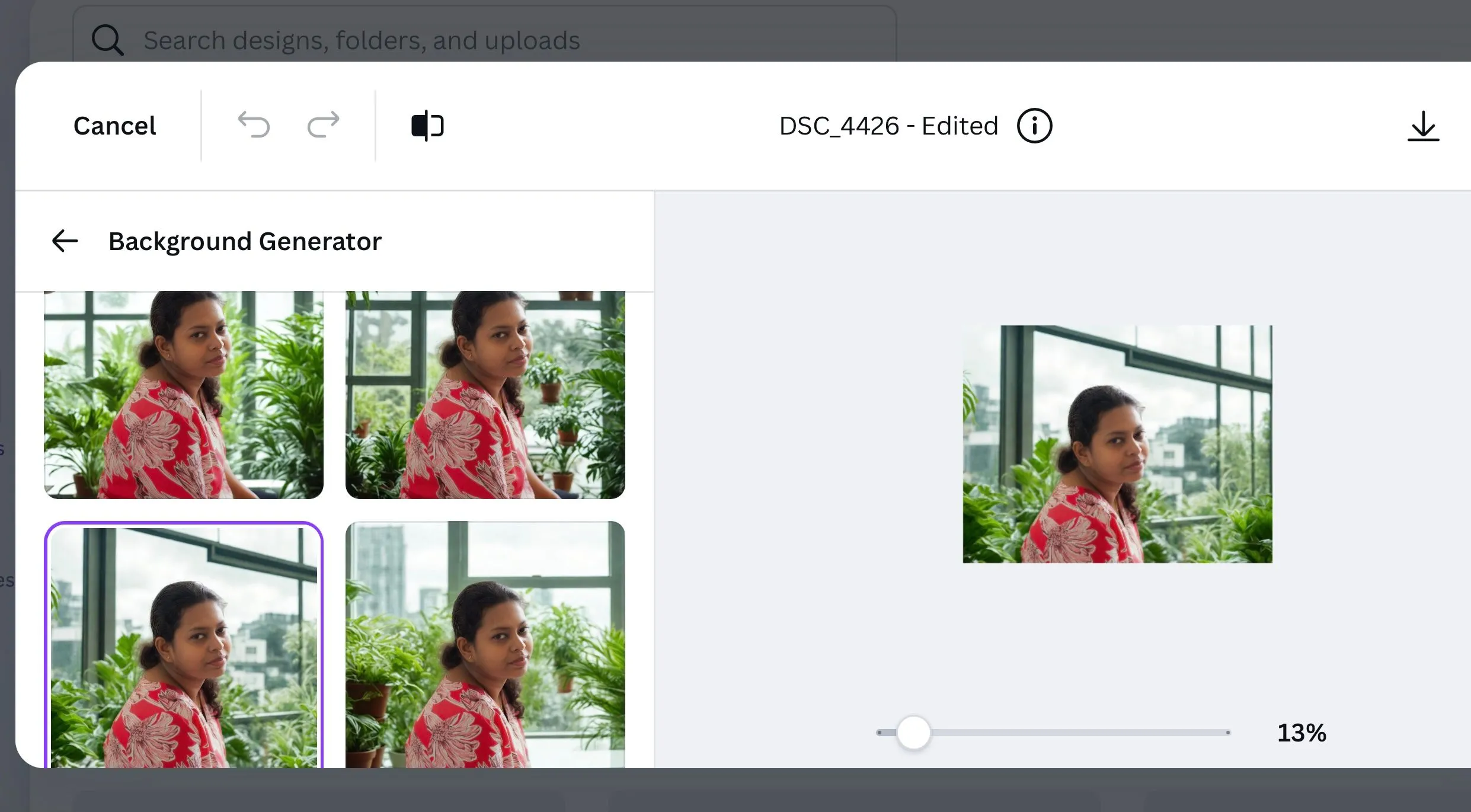 Chân dung một người phụ nữ với nền ảnh được tạo và điều chỉnh bởi Canva AI.
Chân dung một người phụ nữ với nền ảnh được tạo và điều chỉnh bởi Canva AI.
Hãy tuân thủ các quy tắc tương tự như ảnh sản phẩm – nền sạch, ánh sáng đều và lấy nét sắc nét.
Những Hạn Chế Cần Cải Thiện Của Công Cụ AI Canva
Mặc dù tôi hoàn toàn bị thuyết phục bởi BG Generator của Canva, nhưng vẫn còn một số khía cạnh cần được cải thiện. Vấn đề chính của tôi là bóng đổ. Bóng đổ gần như luôn bị sai lệch. Tôi đã thử nhiều prompt khác nhau, nhưng không có kết quả. Vì vậy, tôi đã bỏ cuộc và tạo ra những hình ảnh với bóng đổ tối thiểu. Ước gì có cách để điều chỉnh hướng và độ dài của bóng đổ để làm cho nó trông thực tế hơn, một tính năng mà tôi đã thấy ở một số công cụ tạo nền khác.
Công cụ tạo nền cũng gặp khó khăn nếu có nhiều chủ thể, đặc biệt là ở các điểm lấy nét khác nhau. Các chủ thể ở hậu cảnh, vốn thường bị làm mờ, không hòa quyện liền mạch vào hình ảnh cuối cùng. Ví dụ, trong bức ảnh bông tai của tôi, chiếc bông tai ở hậu cảnh nổi bật hơn so với các yếu tố còn lại.
 Ảnh bông tai trên nền vỏ sò và sinh vật biển, cho thấy thách thức khi xử lý nhiều chủ thể.
Ảnh bông tai trên nền vỏ sò và sinh vật biển, cho thấy thách thức khi xử lý nhiều chủ thể.
Tôi cũng ước mình có tùy chọn di chuyển và thay đổi kích thước phông nền. Tôi thấy rằng một số bức ảnh cận cảnh của tôi đã chiếm toàn bộ khung cảnh. Không có cách nào để thay đổi kích thước chủ thể so với phông nền để có được tỷ lệ phù hợp. Tùy chọn thay đổi kích thước có thể là một tính năng thực tế để các nhiếp ảnh gia có thể kiểm soát nhiều hơn đối với kết quả cuối cùng.
 Nhiều chai sơn móng tay trên nền bãi biển, thể hiện khó khăn trong việc điều chỉnh tỷ lệ chủ thể.
Nhiều chai sơn móng tay trên nền bãi biển, thể hiện khó khăn trong việc điều chỉnh tỷ lệ chủ thể.
Ngoài ra, tùy chọn Relight chỉ có hai mức. Có một thanh trượt với dải điều chỉnh sẽ rất hữu ích để tinh chỉnh ánh sáng và màu sắc. Đây là một số tính năng có thể biến một công cụ tạo nền tốt thành một công cụ phi thường.
Tổng thể, tôi đủ ấn tượng để giới thiệu công cụ tuyệt vời này cho các nhiếp ảnh gia và người làm sáng tạo. Mặc dù còn những thách thức với bóng đổ, nhiều chủ thể và tỷ lệ, BG Generator của Canva có tiềm năng lớn để tăng tốc quy trình làm việc của bạn và giúp bạn đạt được kết quả chất lượng cao. Nếu bạn chưa bị thuyết phục, hãy dùng thử phiên bản dùng thử trong một tháng và tự mình kiểm nghiệm.


